Excel: 別のセル内のテキストを参照する方法
Excel で別のセルのテキストを参照するには、次の 2 つの一般的な方法があります。
方法 1: 同じシート上の別のセルのテキストを参照する
= A7
この特定の数式は、現在のシートのセルA7にあるテキストを返します。
方法 2: 別シートの別のセルのテキストを参照する
=Sheet2!B7
この特定の数式は、 Sheet2という名前のシートのセルB7にあるテキストを返します。
次の例は、各メソッドを実際に使用する方法を示しています。
例 1: 同じシート上の別のセルのテキストを参照する
さまざまなバスケットボール選手に関する情報を含む次のデータセットが Excel にあるとします。
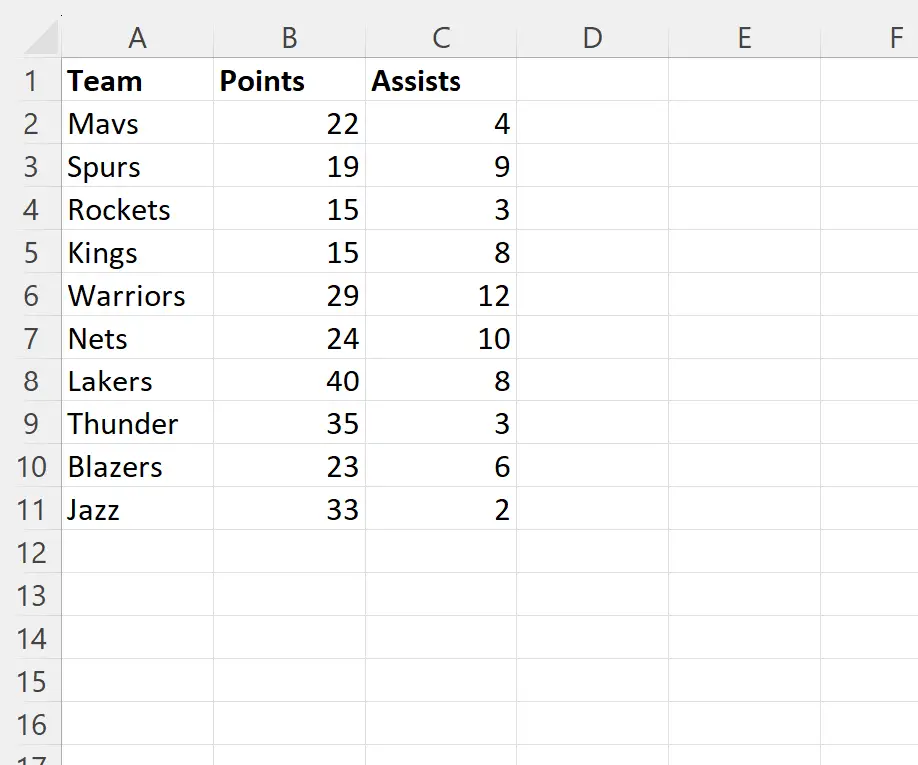
セルA7にあるテキストを別のセルに返すとします。
これを行うには、セルE1に次の数式を入力します。
= A7
次のスクリーンショットは、この式を実際に使用する方法を示しています。
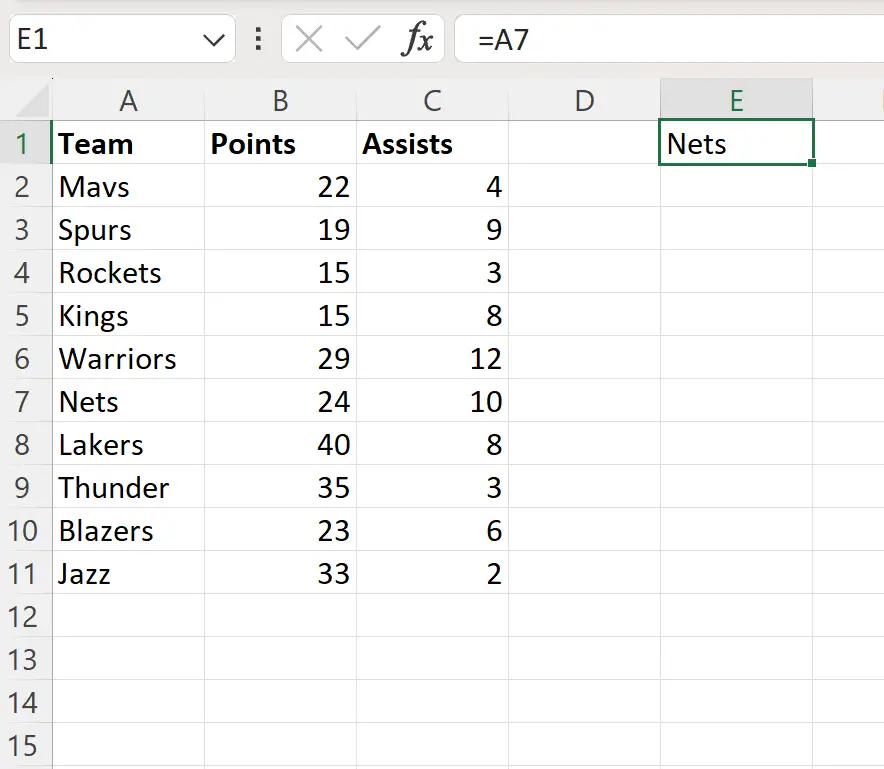
セルE1に、セルA7にあるテキストであるNets が含まれていることに注目してください。
例 2: 別のシートの別のセルのテキストを参照する
Excel ワークブックにSheet2という別のシートがあり、次のデータが含まれているとします。
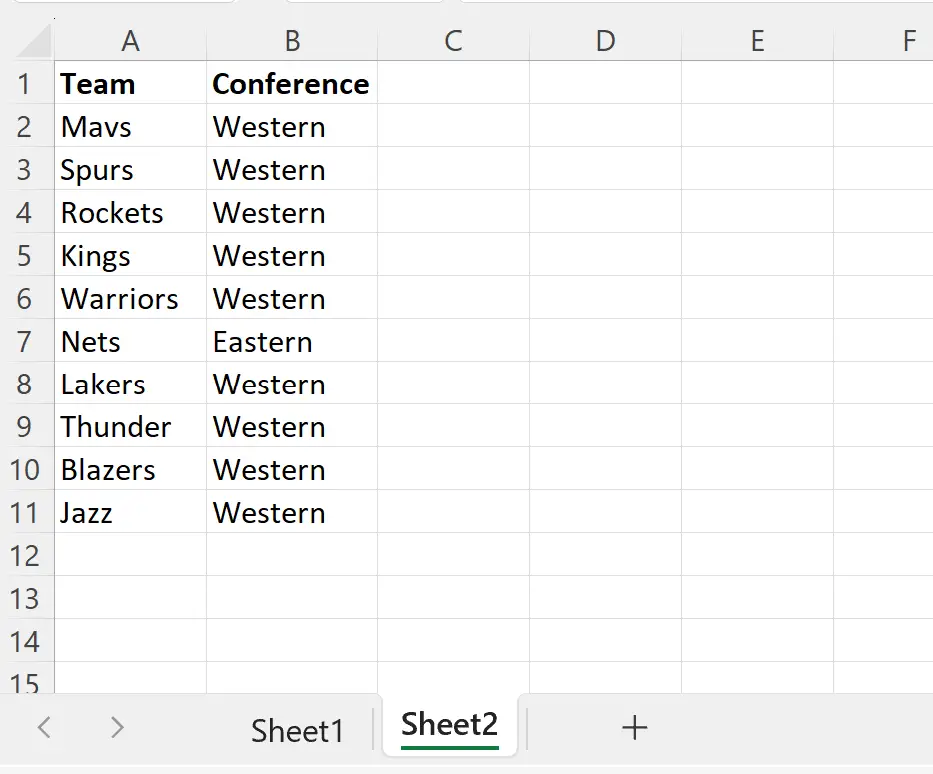
Sheet1のセルE1に数式を入力して、 Sheet2のセルB7の値を返すとします。
これを行うには、次の式を使用できます。
=Sheet2!B7
次のスクリーンショットは、この式を実際に使用する方法を示しています。
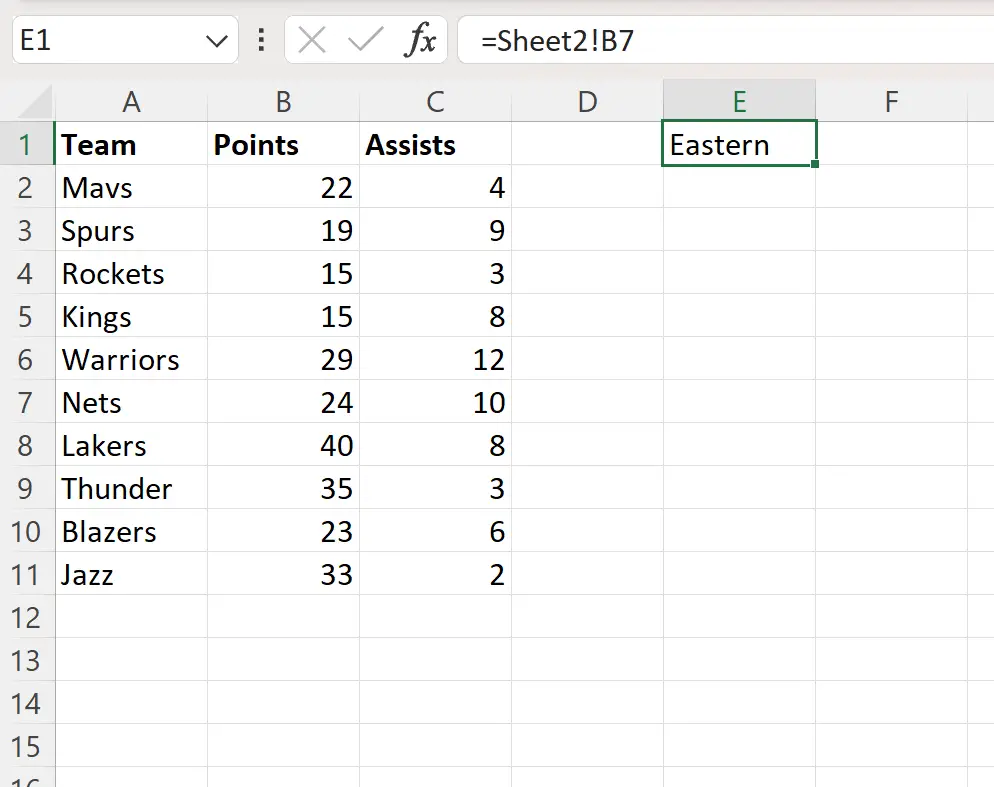
セルE1に、 Sheet2のセルB7にあるテキストであるEastern が含まれていることに注目してください。
注: 別のシートのセルを参照するには、数式内のシート名の後に感嘆符 ( ! ) を使用する必要があります。
追加リソース
次のチュートリアルでは、Excel で他の一般的なタスクを実行する方法について説明します。
Excel: 範囲内のテキストを検索してセル参照を返す
Excel: 値の範囲を指定した IF 関数の使用方法
Excel: 「空でない場合」の簡単な数式